Topp 5 måter å tilbakestille iPad uten passord/passord
Mens de fleste iOS-brukere allerede kjenner den eldgamle måten å tilbakestille iPaden på, spør de ofte hvordan man tilbakestiller en iPad uten passord. Hvis du ikke kan låse opp iPaden og vil tilbakestille den, så ikke bekymre deg. Det er mange måter å tilbakestille iPad uten passord eller passord. Dette informative innlegget vil gjøre deg kjent med fem forskjellige løsninger for å tilbakestille iPad uten passord. Les videre og lær hvordan du tilbakestiller iPad uten passord eller passord.
- Metode 1: Slik tilbakestiller du iPad uten passord ved hjelp av DrFoneTool
- Metode 2: Slett iPad uten passord med Finn min iPhone
- Metode 3: Bruk iPad-gjenopprettingsmodus og iTunes
- Metode 4: Gjenopprett iPad uten passord fra iTunes-sikkerhetskopi
- Metode 5: Slik tilbakestiller du iPad uten et Apple ID-passord
Metode 1: Hvordan tilbakestille iPad uten passord ved hjelp av DrFoneTool?
Hvis iPad-en din er låst, kan du bruke DrFoneTool – Skjermlås verktøy for å tilbakestille den uten problemer. Den er kompatibel med alle ledende iOS-versjoner og har en skrivebordsapplikasjon for Mac og Windows. Selv om det er enkelt å låse opp verktøyet, bør du sikkerhetskopiere alle dataene dine før du begynner å låse opp skjermen.
Følg disse trinnene for å lære hvordan du tilbakestiller iPad uten passord:
Oppmerksomhet: Før du begynner å bruke dette verktøyet, bør du vite at alle dataene dine vil bli slettet etter vellykket opplåsing.
Trinn 1. Installer DrFoneTool – Skjermlås på din Mac eller Windows fra den offisielle nettsiden og start den når du trenger å tilbakestille iPad uten passord. Klikk på ‘Lås opp skjerm‘ fra hovedskjermen.

Trinn 2. Koble iPad-en til systemet via USB-kabel. For å starte prosessen, klikk på ‘Lås opp iOS-skjermen‘.

Trinn 3. DrFoneTool vil da be deg om å ta med iPad-en din i DFU-modus etter å ha gjenkjent enheten. For å gjøre dette effektivt, følg instruksjonene som er presentert.

Trinn 4. Deretter vil du bli bedt om å oppgi noen detaljer knyttet til enheten din. For å få oppdatert fastvaren, klikk på ‘Last ned‘-knappen.

Trinn 5. Vent en stund med å laste ned fastvaren. Grensesnittet vil gi deg beskjed når det er ferdig. Senere klikker du på ‘Lås opp nå‘-knappen.

Trinn 6. følg instruksjonene på skjermen for å gi bekreftelseskoden.

Trinn 7. Vent til appen nullstiller og sletter iPad-en. iPaden din vil bli startet på nytt og tilgjengelig uten forhåndsinnstilt passord.

Metode 2: Slik tilbakestiller du iPad uten passord med Finn min iPhone
Etter å ha lært hvordan du tilbakestiller iPad uten passord ved hjelp av DrFoneTool, kan du også vurdere noen andre alternativer. For eksempel kan man også bruke Apples offisielle Finn min iPhone-funksjon for å tilbakestille iPaden. Med denne teknikken kan du også tilbakestille iPad uten passord eksternt. Følg disse trinnene for å lære hvordan du tilbakestiller iPad uten passord:
Trinn 1. Gå til iClouds offisielle nettsted og besøk Finn min iPhone-delen. Klikk på ‘Alle enheter‘-alternativet og velg iPad-en du ønsker å gjenopprette.
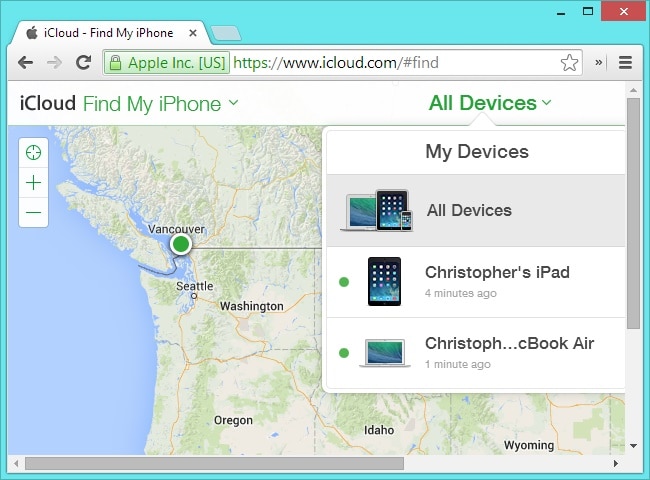
Trinn 2. Dette vil gi ulike alternativer relatert til iPad-en din. Velg ‘Slett iPad’-funksjonen og bekreft valget. Den vil tilbakestille iPad uten passord.
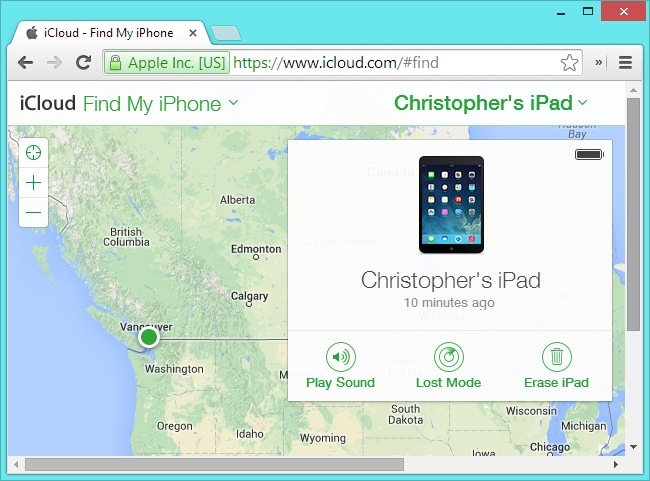
Metode 3: Slik tilbakestiller du iPad uten passord med iTunes
En av de enkleste måtene å tilbakestille en iPad uten passord er ved bruker iTunes. Hvis du er en vanlig iTunes-bruker, kjenner du kanskje allerede til dens mangfoldige bruk. Ikke bare for å lytte til favorittlåtene dine, iTunes kan også brukes til å sikkerhetskopiere eller gjenopprette iPad-en din. I denne teknikken må du sette iPad-en i gjenopprettingsmodus før du kobler den til iTunes. For å lære hvordan du tilbakestiller en iPad uten passord, følg disse instruksjonene.
Trinn 1. Start først en oppdatert versjon av iTunes på systemet ditt og koble en USB- eller lynkabel til den (la den andre enden være koblet fra).
Trinn 2. Hold inne Hjem-knappen på iPad-en og koble den til systemet. Fortsett å trykke på Hjem-knappen mens du kobler den til din PC eller Mac. Du vil snart få en iTunes-logo på skjermen.

Trinn 3. Etter at du har koblet til enheten din, vil iTunes automatisk gjenkjenne den og vise følgende melding. Bare klikk på ‘Gjenopprett’-knappen for å tilbakestille enheten din.

Metode 4: Slik tilbakestiller du iPad uten passord med en pålitelig datamaskin
Ikke mange iPad-brukere vet at de kan tilbakestille iPad uten passord ved å koble den til en datamaskin som allerede er klarert av enheten deres. Hvis du allerede har klarert en datamaskin tidligere, kan du koble iPad-en til systemet og bruke iTunes til å gjenopprette den. Følg disse trinnene for å lære hvordan du tilbakestiller iPad uten passord ved hjelp av en pålitelig datamaskin:
Trinn 1. Koble iPad-en til et pålitelig system og start iTunes. Etterpå kan du besøke «Sammendrag»-siden på iTunes. Under Sikkerhetskopiering-delen klikker du på ‘Gjenopprett sikkerhetskopi’-knappen.
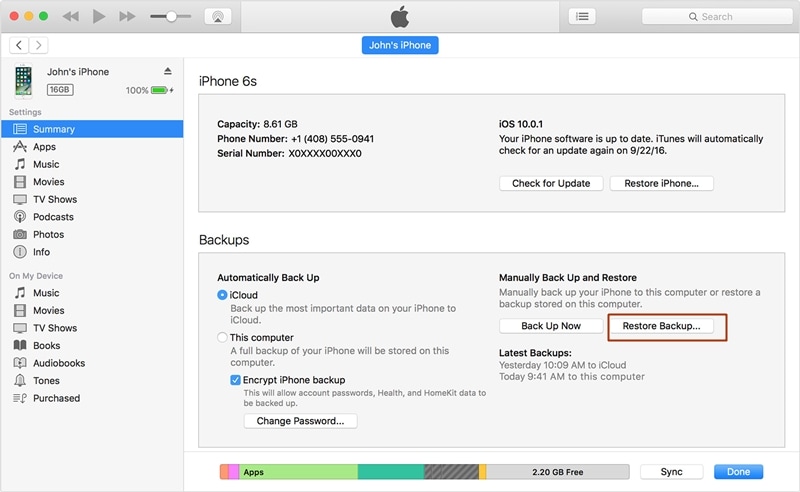
Trinn 2. Dette vil åpne en popup-melding. Bare godta det ved å klikke på ‘Gjenopprett’-knappen og vent en stund mens enheten din vil bli gjenopprettet.
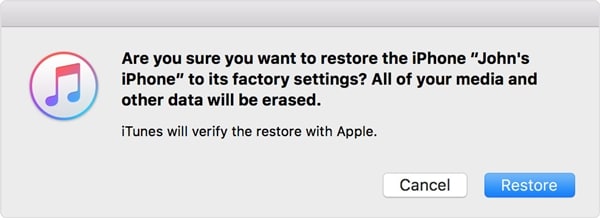
Videre kan den brukes til å gjenopprette sikkerhetskopien. Ved å følge denne teknikken kan du tilbakestille iPad uten å oppleve mye tap av data.
Metode 5: Slik tilbakestiller du iPad uten Apple ID-passord
Hvis du ønsker å tilbakestille iPad-en uten passord ved hjelp av en funksjon som Finn min iPhone, må du oppgi Apple-ID og passord. Skjønt, hvis du har glemt Apple ID-passordet ditt, kan det bli litt vanskelig å tilbakestille iPad-en. Vi har allerede publisert dette informative innlegget på hvordan tilbakestille en iOS-enhet uten et Apple ID-passord. Les den trinnvise veiledningen for å tilbakestille iPad-en din uten passord, selv om du har glemt Apple ID-passordet.
Bli ferdig!
Bare følg din foretrukne metode for å tilbakestille iPad uten passord. Nå når du vet hvordan du tilbakestiller en iPad uten passord, kan du ganske enkelt gjenopprette den og få mest mulig ut av enheten din uten problemer. Du kan tilbakestille iPad eksternt eller koble den til et system for å gjenopprette den. Vi anbefaler å bruke DrFoneTool – Screen Unlock (iOS)-hjelp for å gjenopprette iPad-en sikkert og pålitelig. Bruk den gjerne og gi oss beskjed om opplevelsen din i kommentarene nedenfor.
Siste artikler